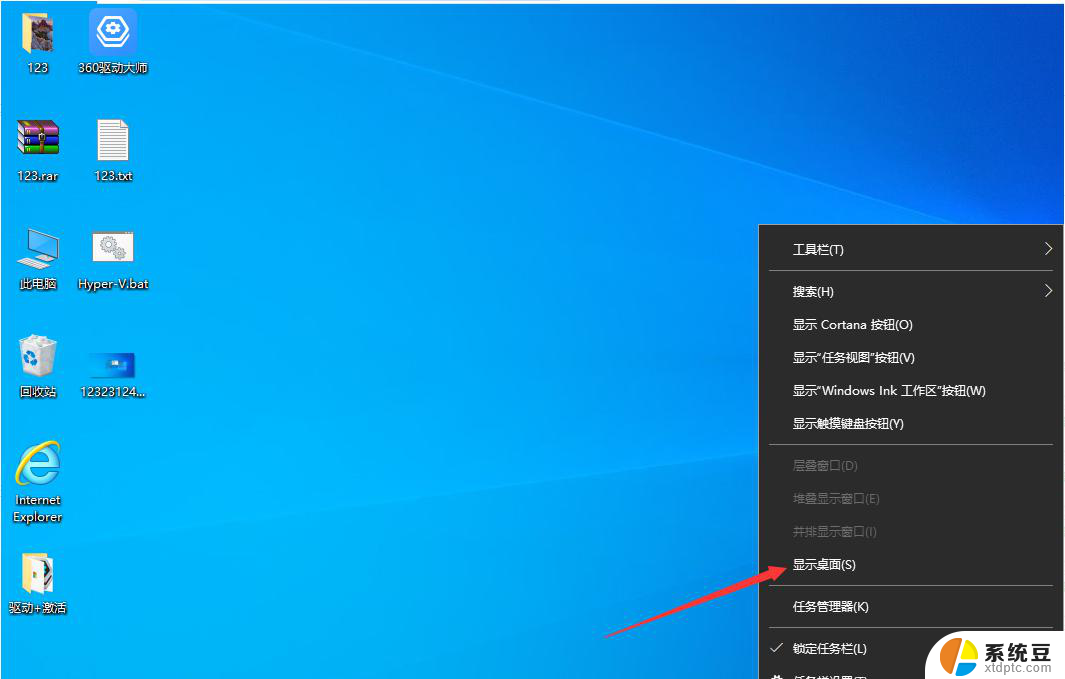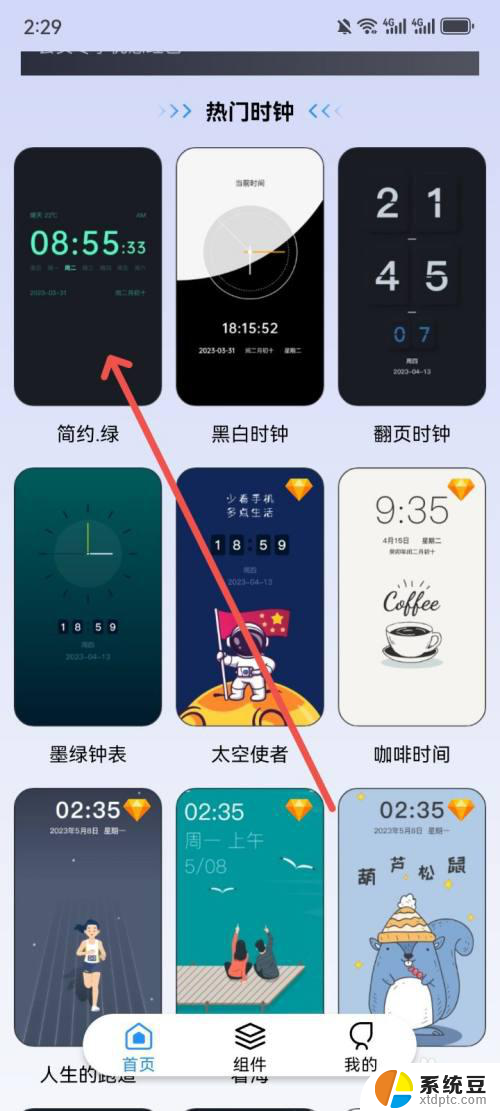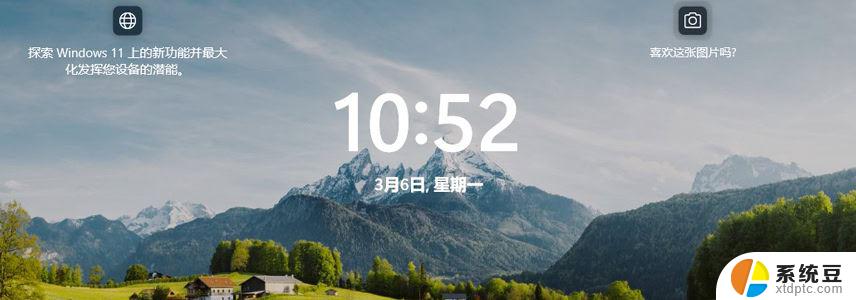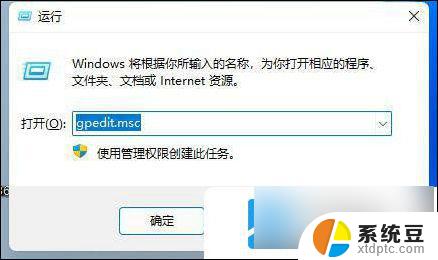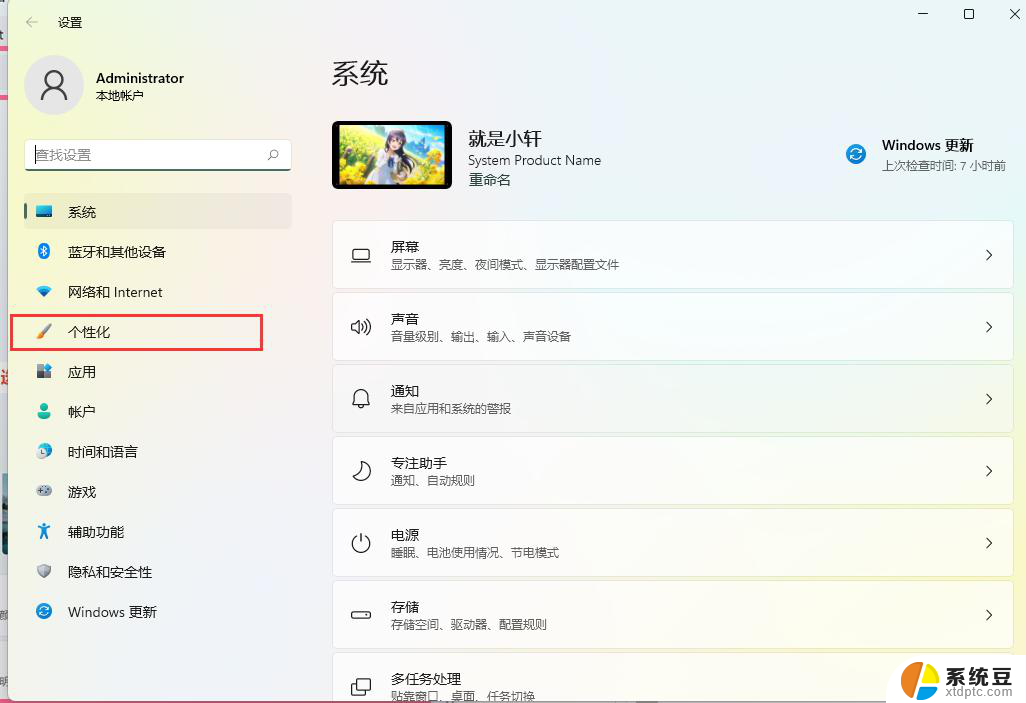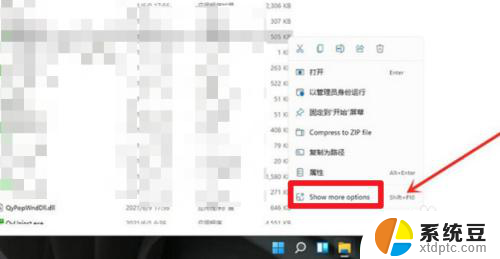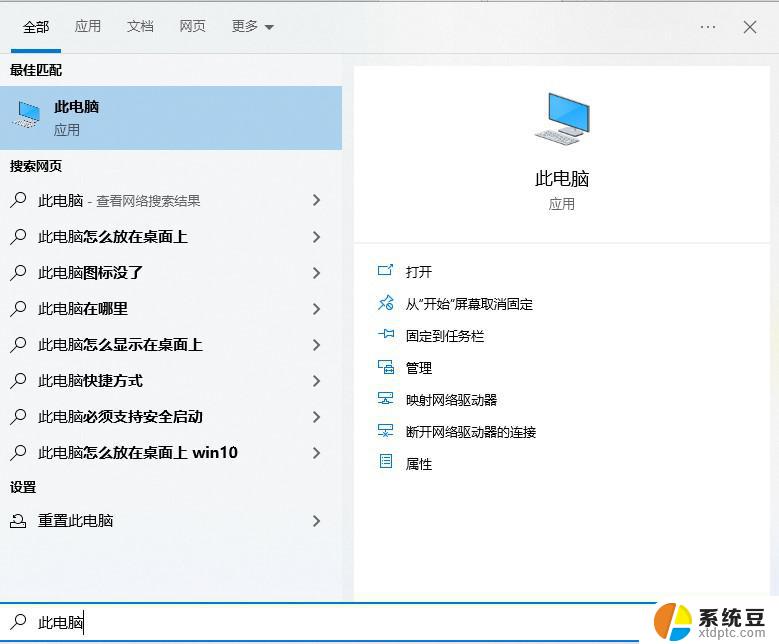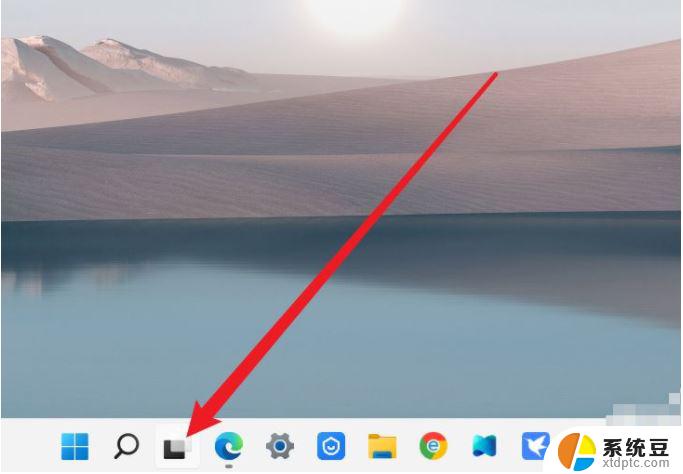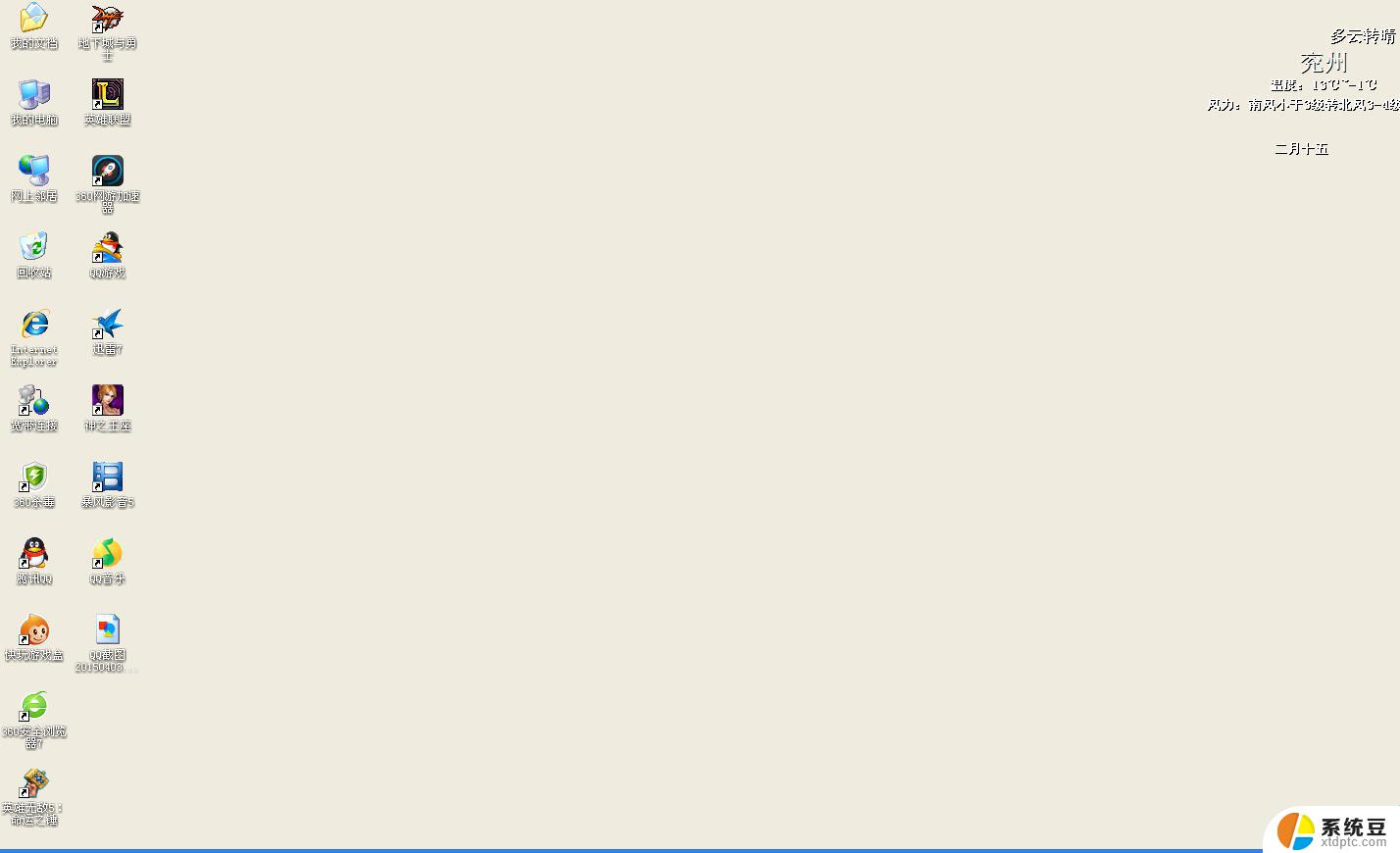win11将回收站添加到桌面 Windows11桌面回收站显示不出来怎么办
更新时间:2024-12-18 09:06:18作者:xtyang
Windows11将回收站添加到桌面,让用户更方便地管理文件和数据,但有些用户反映在桌面上找不到回收站的图标,这可能是因为系统设置问题或者图标隐藏的原因。如果您也遇到这个问题,可以尝试通过系统设置或者搜索框来找回回收站图标,以便更轻松地清理和恢复文件。希望这篇文章能够帮助您解决Windows11桌面回收站显示不出来的问题。
方法如下:
1.首先在菜单中选择个性化选项
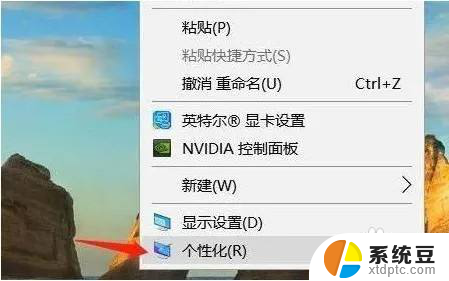
2.然后找到并点击主题选项

3.点击桌面图标设置选项

4.鼠标点击勾选后,按下确定保存即可实现桌面回收站的显示
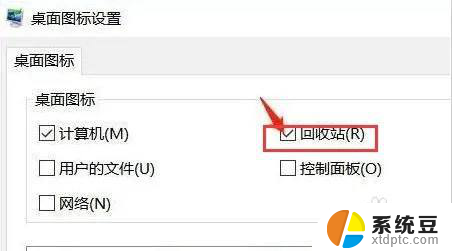
以上就是win11将回收站添加到桌面的全部内容,还有不清楚的用户就可以参考一下小编的步骤进行操作,希望能够对大家有所帮助。